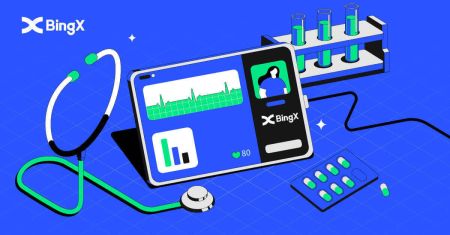BingX Innskráning - BingX Iceland - BingX Ísland
Til að fá aðgang að eiginleikum þurfa notendur að skrá sig inn með skráðum skilríkjum sínum. Hvort sem þú ert að nota skjáborð eða farsíma, þá fylgir réttri innskráningaraðferðir til að fá örugga og óaðfinnanlega reynslu. Þessi handbók gerir grein fyrir skref-fyrir-skref ferli til að skrá sig inn á Bingx reikninginn þinn á öruggan hátt.
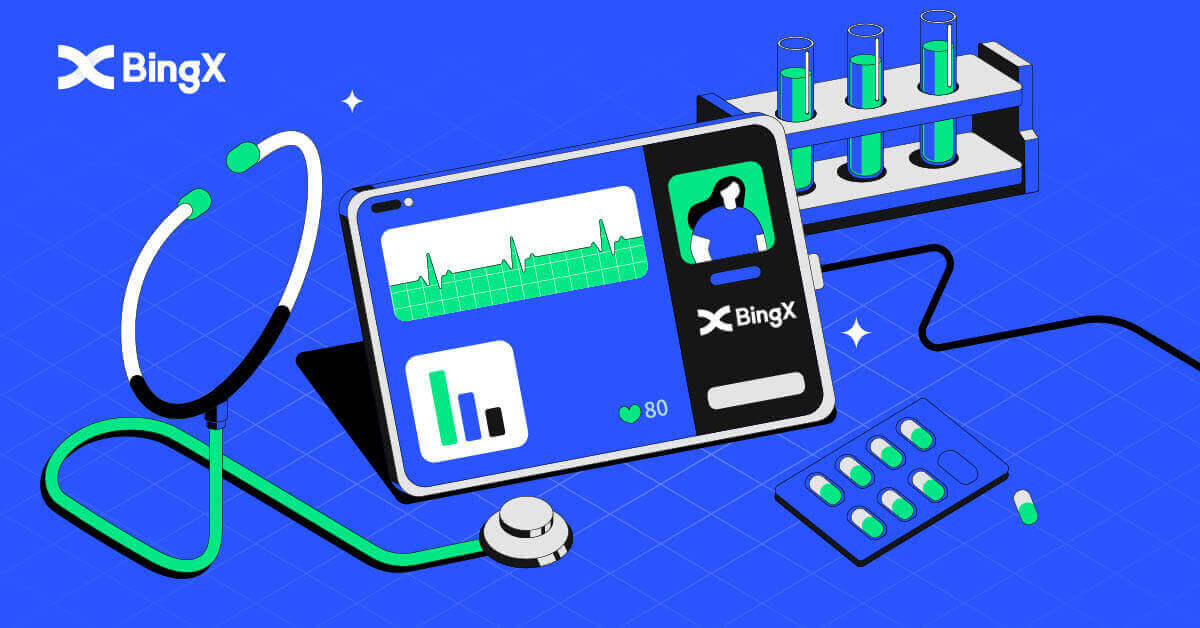
Hvernig á að skrá þig inn á BingX reikning [PC]
Skráðu þig inn á BingX með tölvupósti
1. Farðu á BingX aðalsíðuna og veldu [ Log In ] efst í hægra horninu.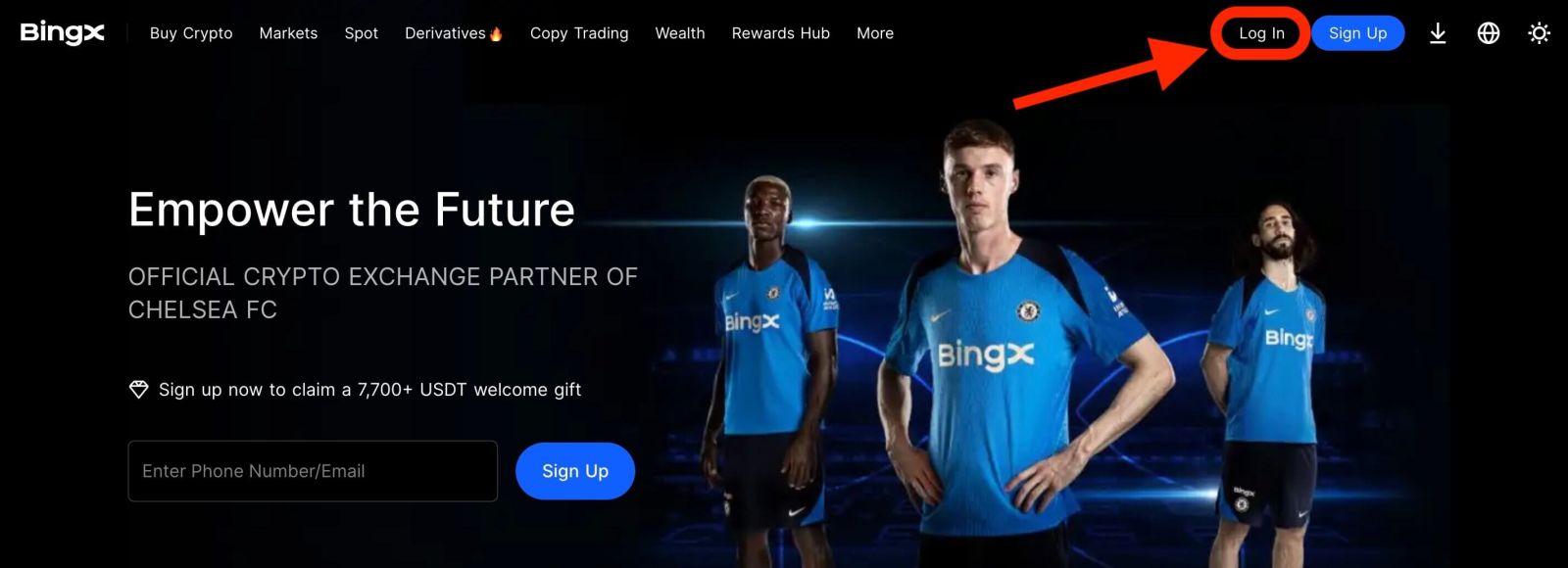
2. Eftir að hafa slegið inn skráða [Tölvupóst] og [Lykilorð] , smelltu á [Innskráning] .

3. Dragðu sleðann til að klára öryggisstaðfestingarþrautina.
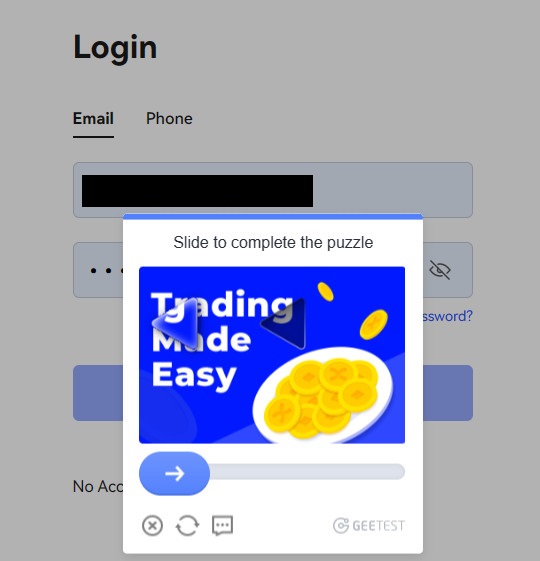
4. Við höfum lokið við innskráninguna.
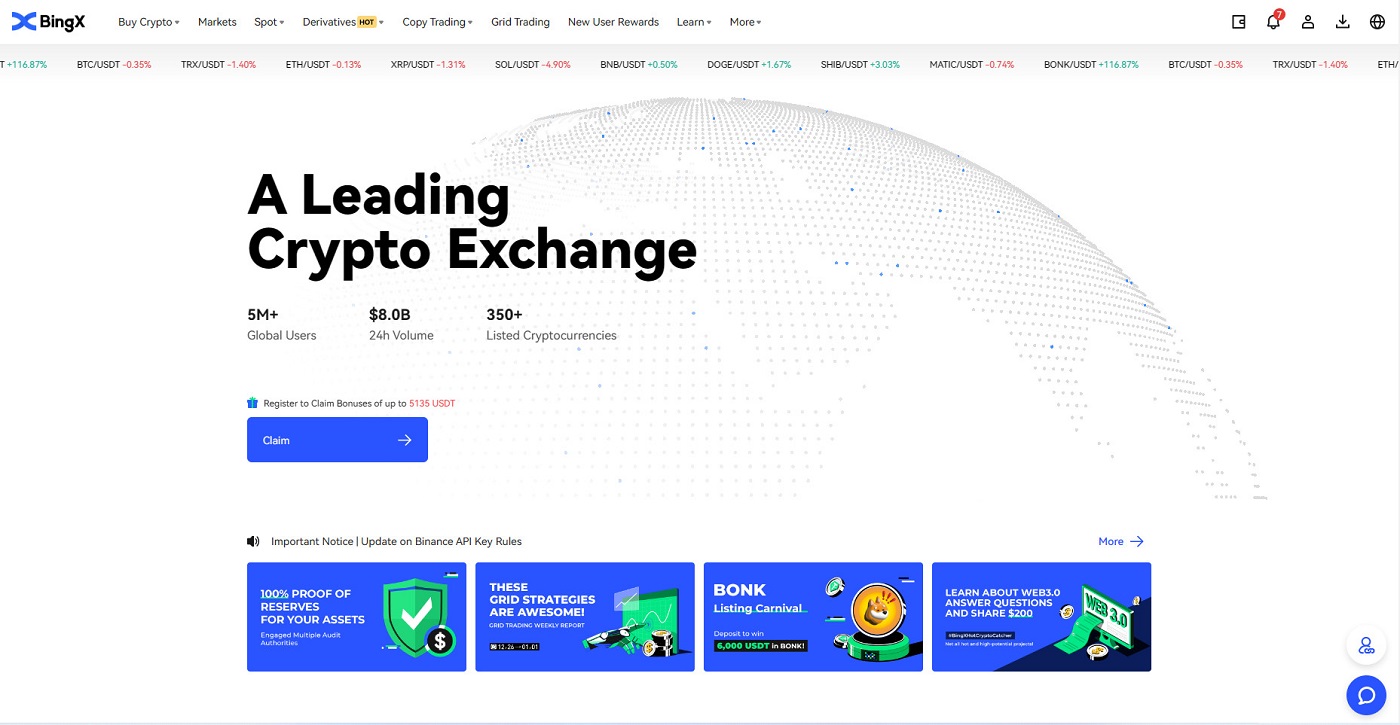
Skráðu þig inn á BingX með símanúmeri
1. Farðu á BingX heimasíðuna og smelltu á [ Log In ] efst í hægra horninu. 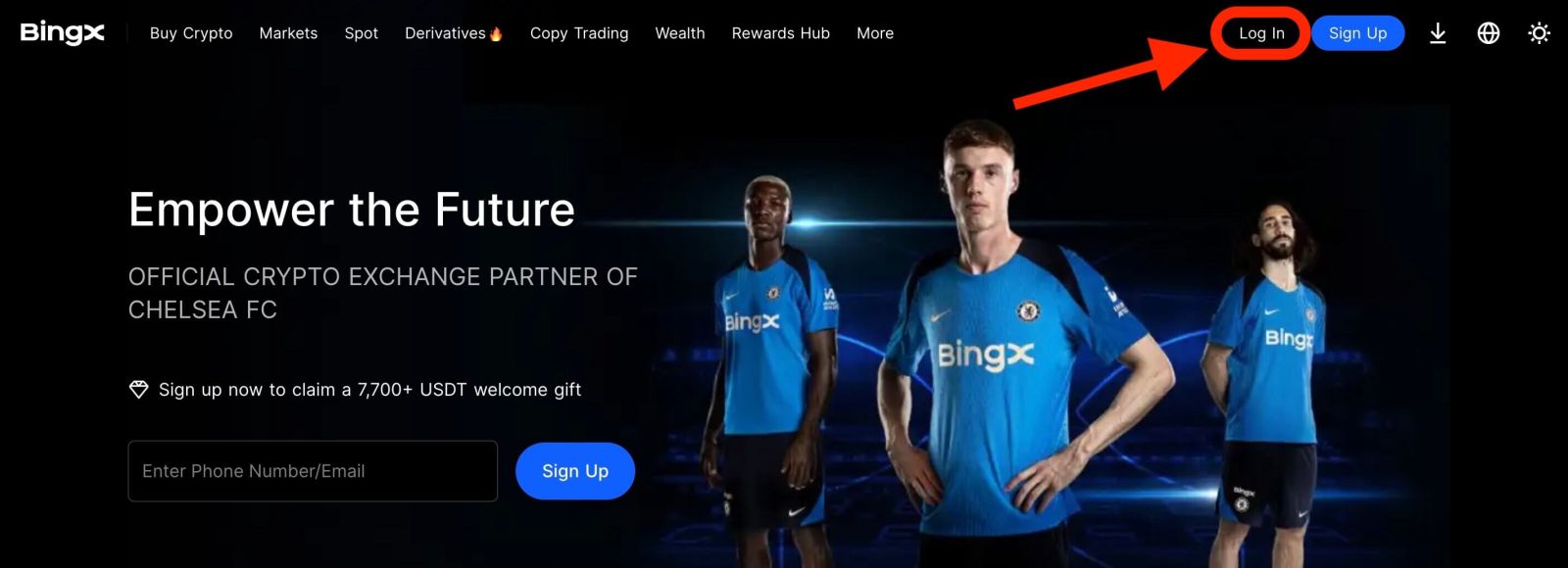
2. Smelltu á hnappinn [Sími] , veldu svæðisnúmer og sláðu inn símanúmerið þitt og lykilorðið þitt . Smelltu síðan á [Innskráning] .
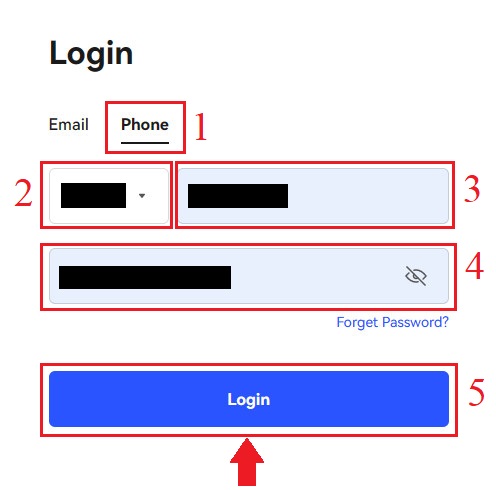
3. Til að leysa öryggisstaðfestingaráskorunina skaltu færa sleðann.
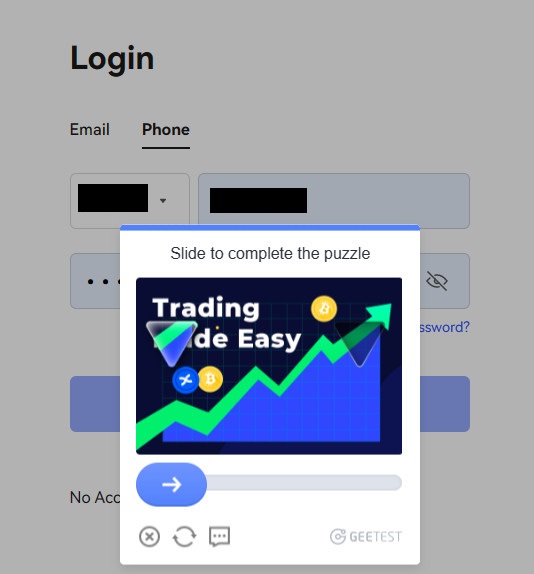
4. Við höfum lokið við innskráninguna.
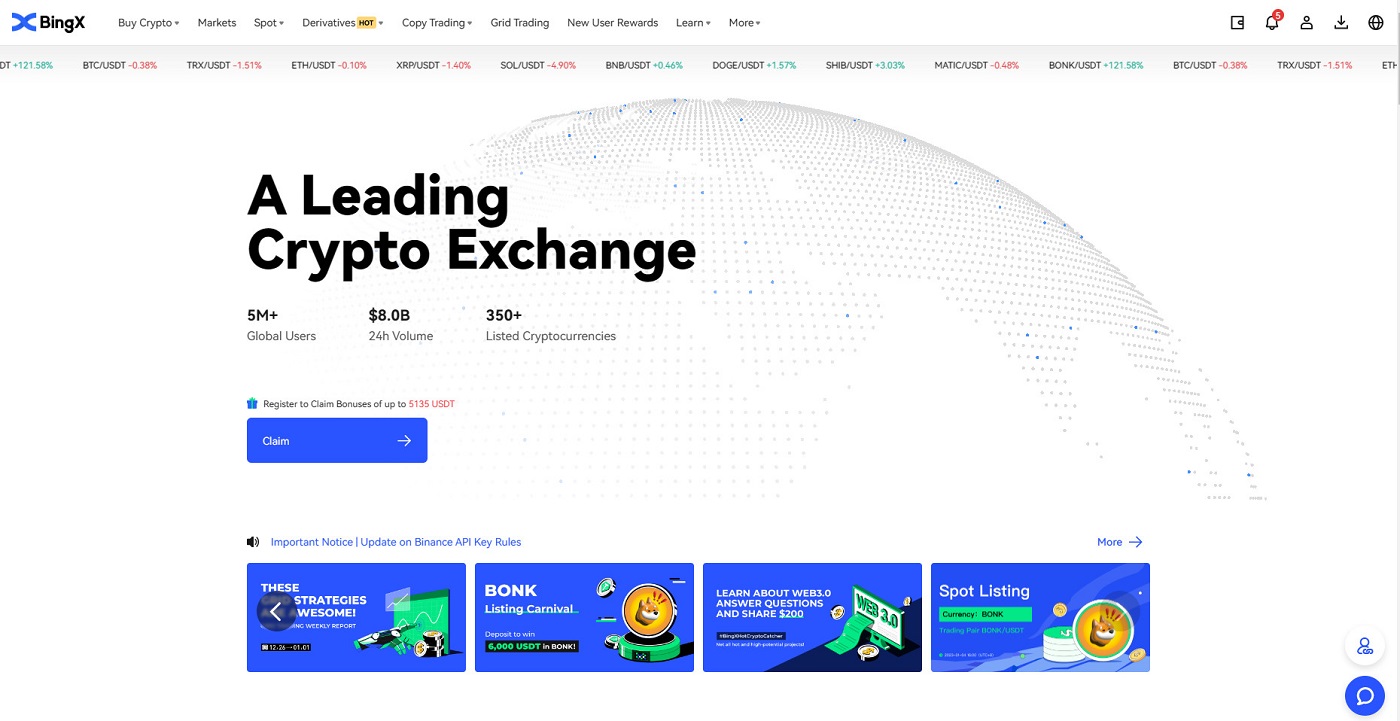
Hvernig á að skrá þig inn á BingX reikning [farsíma]
Skráðu þig inn á BingX reikninginn þinn í gegnum BingX appið
1. Opnaðu BingX App [BingX App iOS] eða [BingX App Android] sem þú halaðir niður veldu táknið efst í vinstra horninu.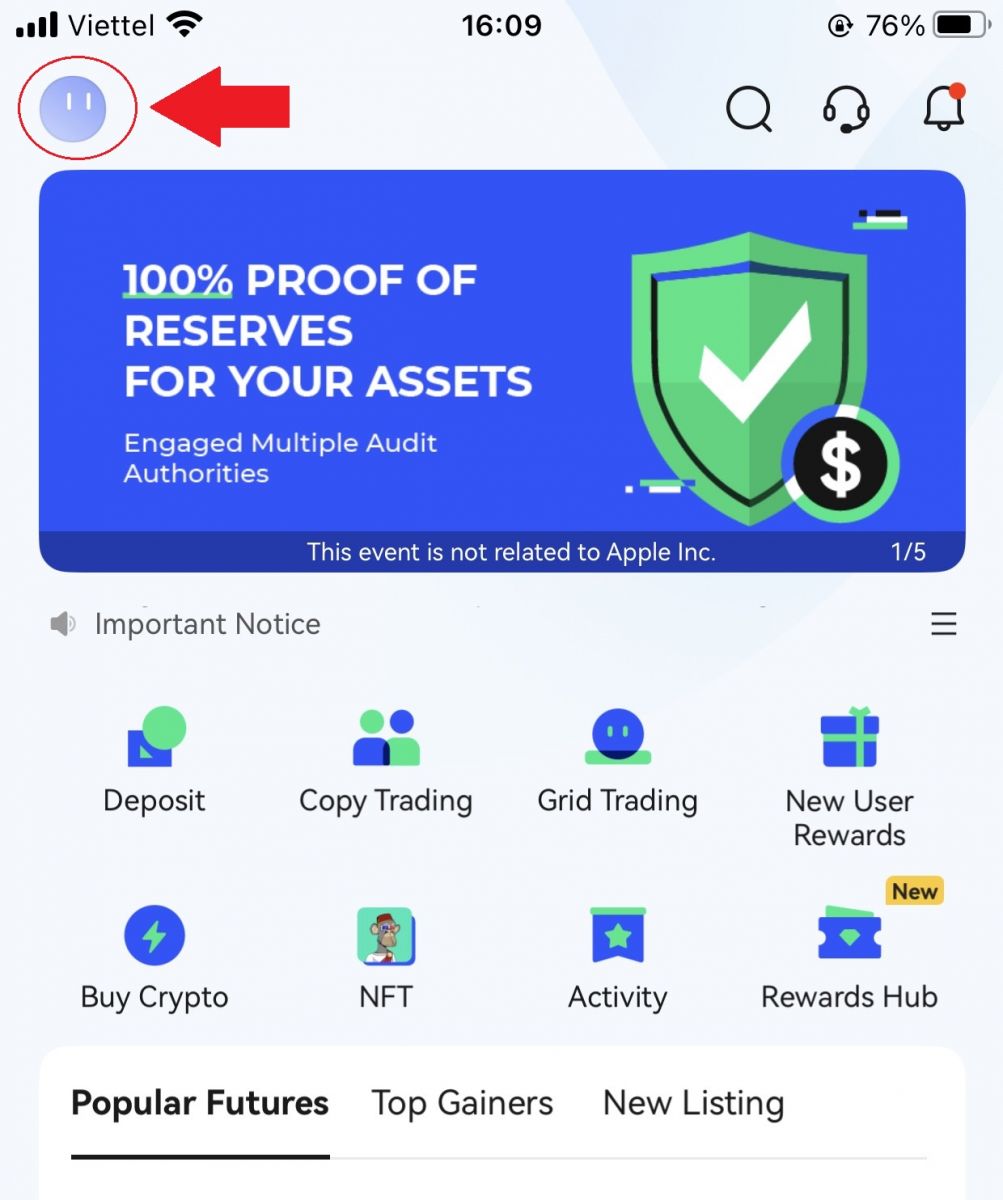
2. Ýttu á [Innskráning] .
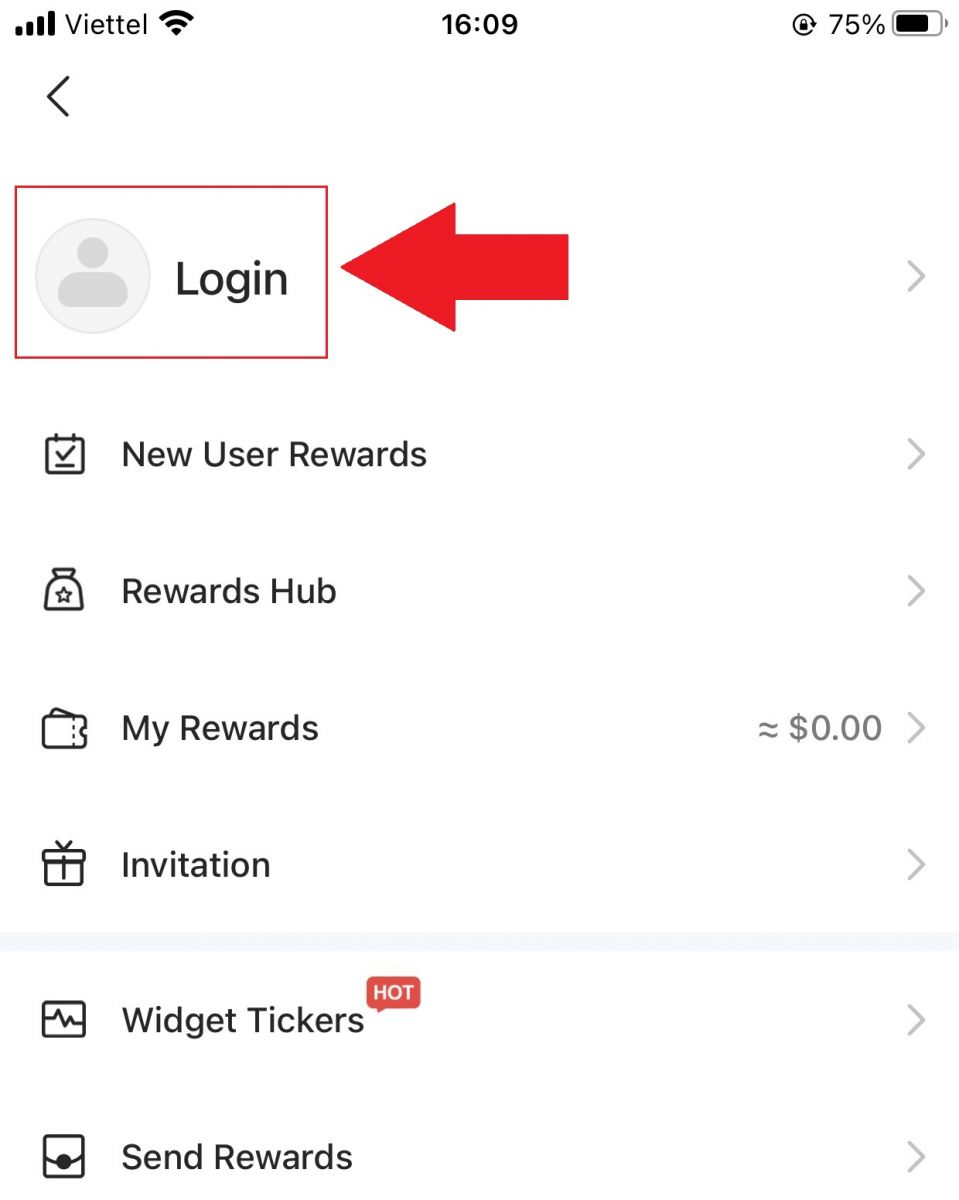
3. Sláðu inn [Netfang] og [Lykilorð] sem þú hefur skráð þig á BingX og smelltu á [Innskráning] hnappinn.
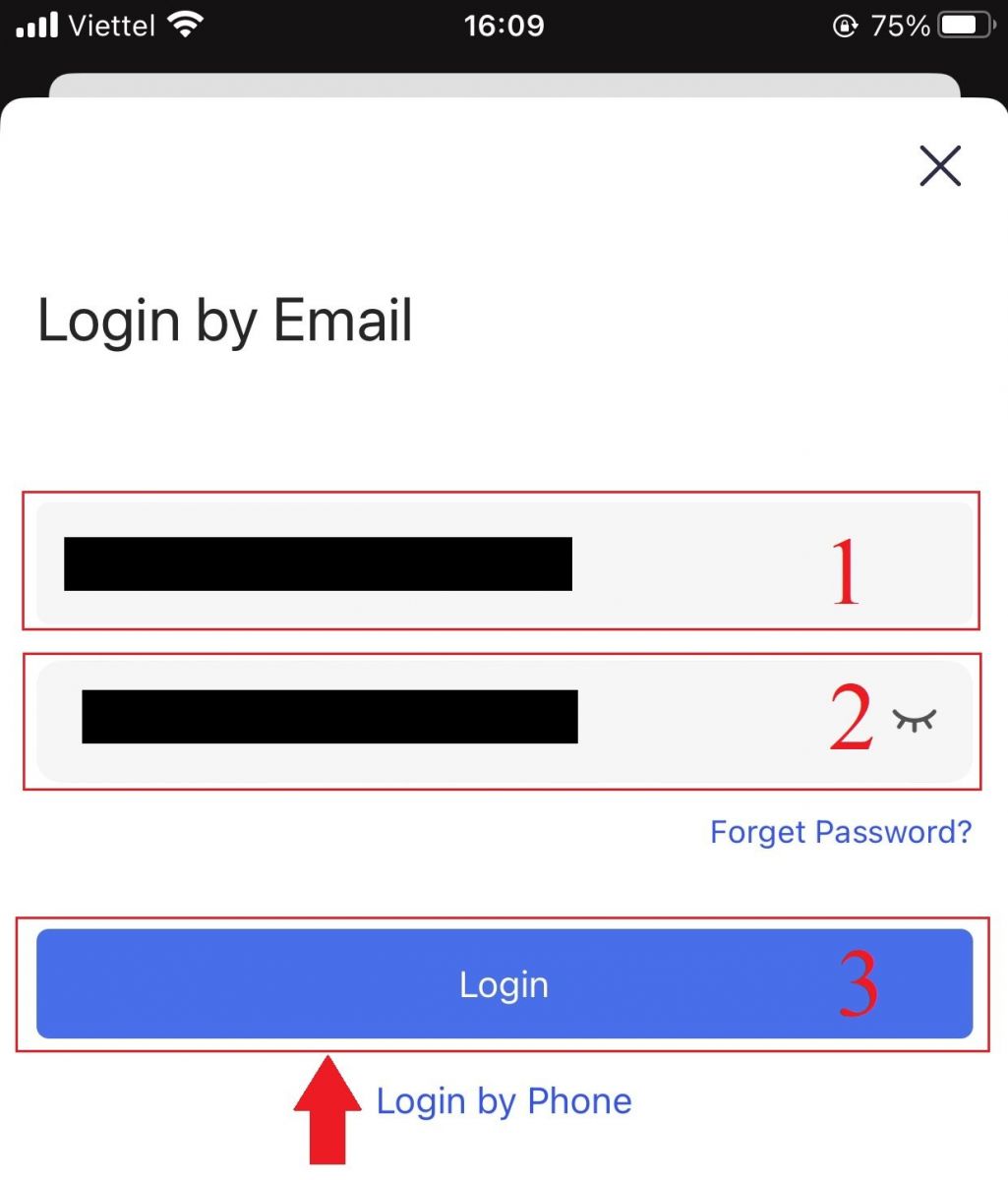
4. Renndu sleðann til að klára öryggisstaðfestinguna.
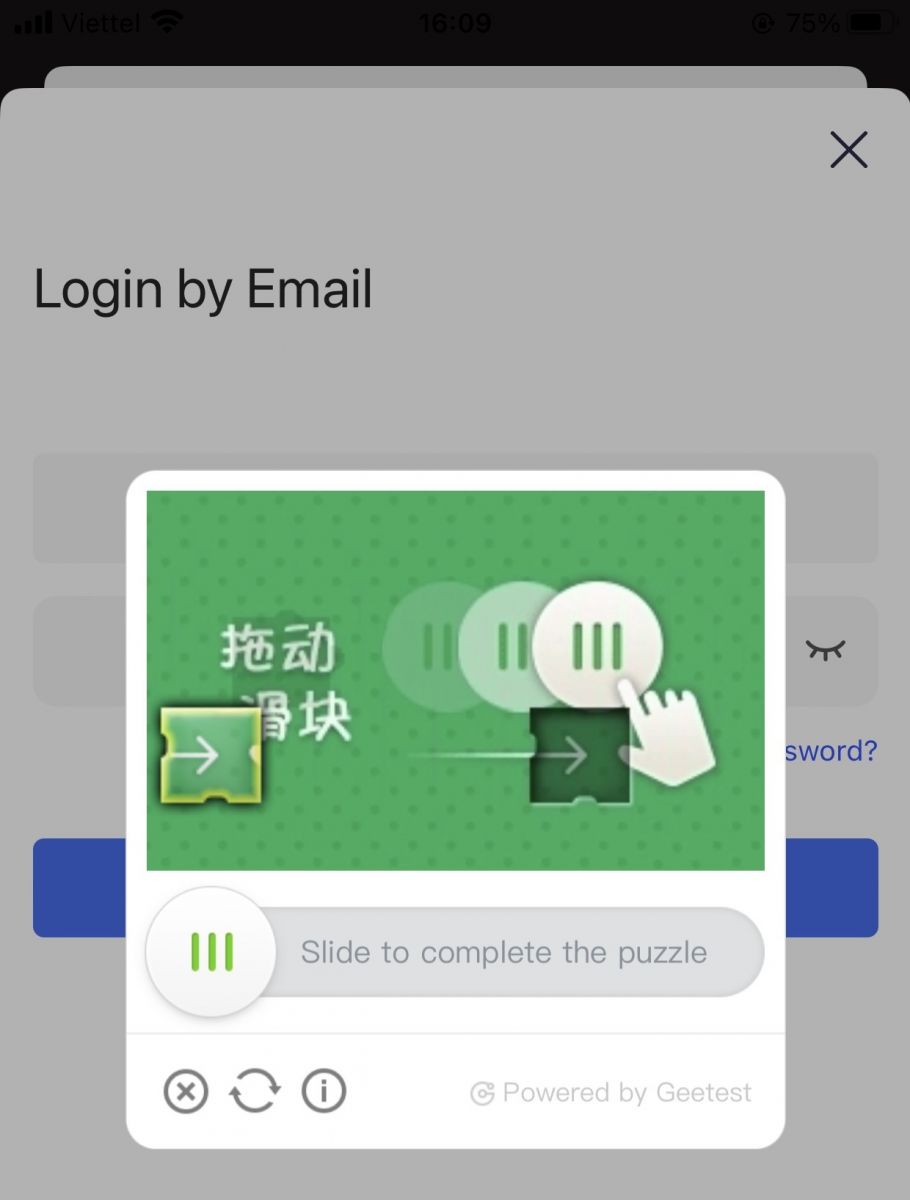
5. Við höfum lokið innskráningarferlinu.
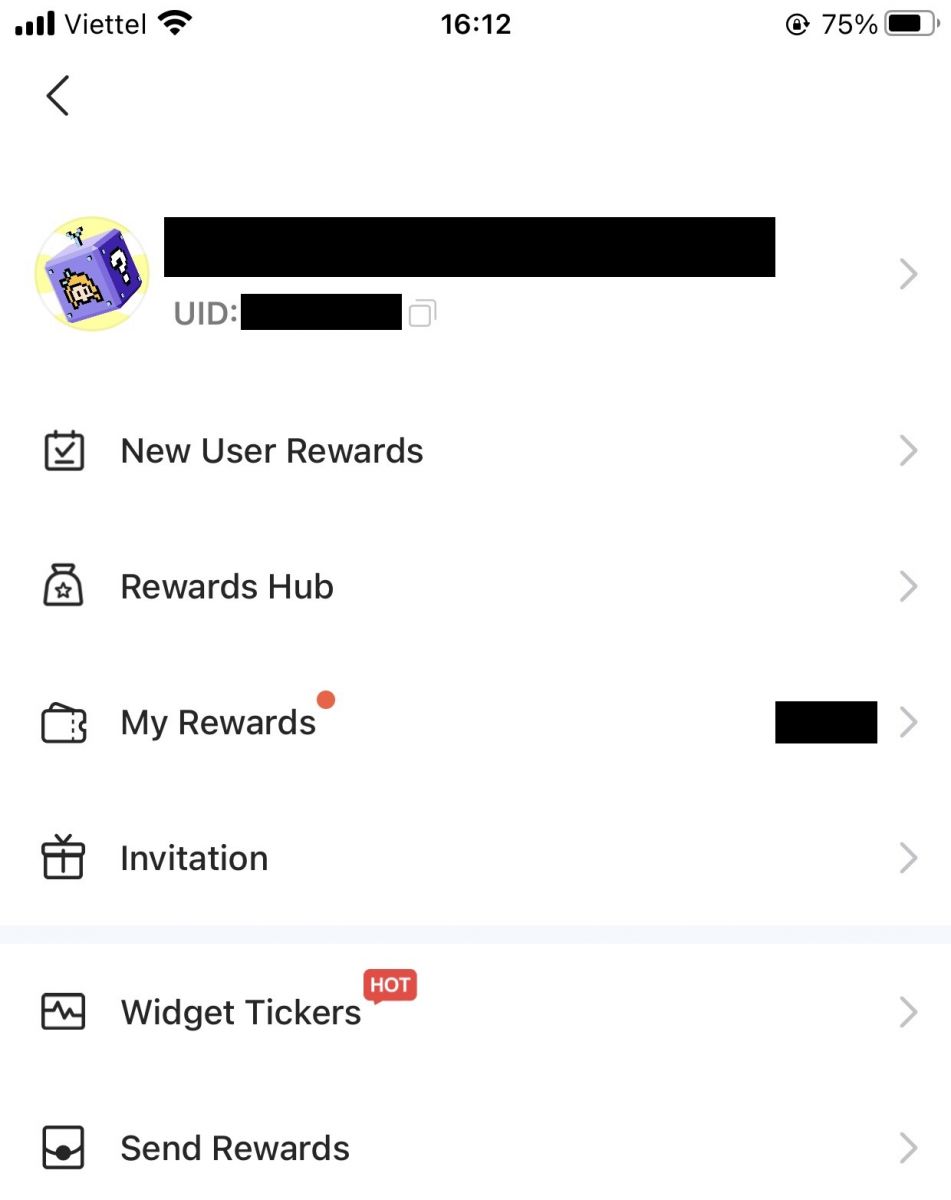
Skráðu þig inn á BingX reikninginn þinn í gegnum farsímavefinn
1. Farðu á BingX heimasíðuna í símanum þínum og veldu [Log In] efst. 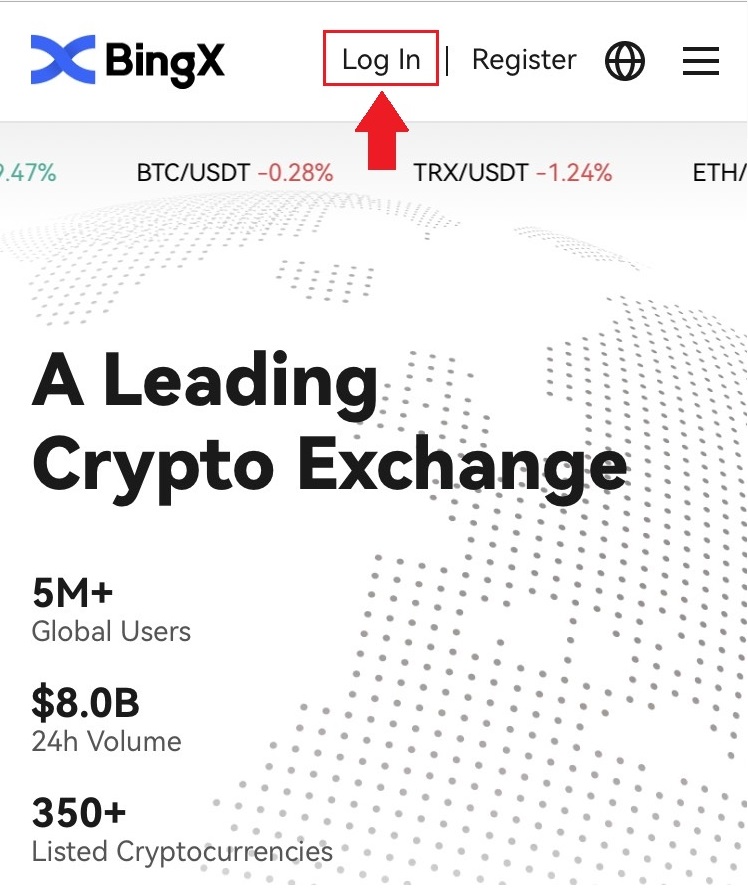
2. Sláðu inn netfangið þitt , sláðu inn lykilorðið þitt og smelltu á [Innskráning] .
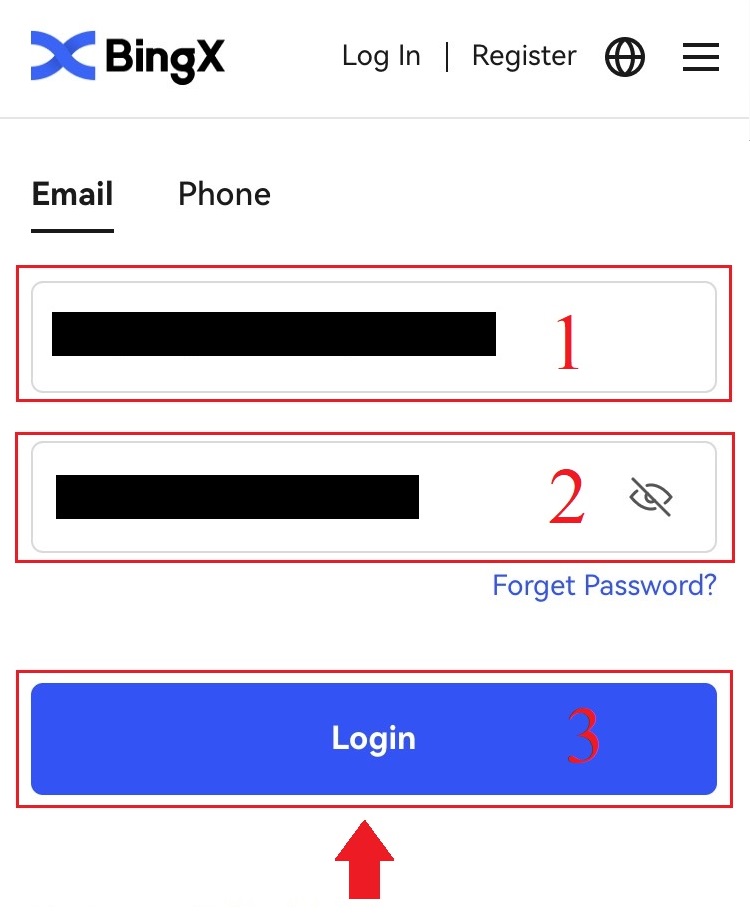
3. Dragðu sleðann til að klára öryggisstaðfestingarþrautina.
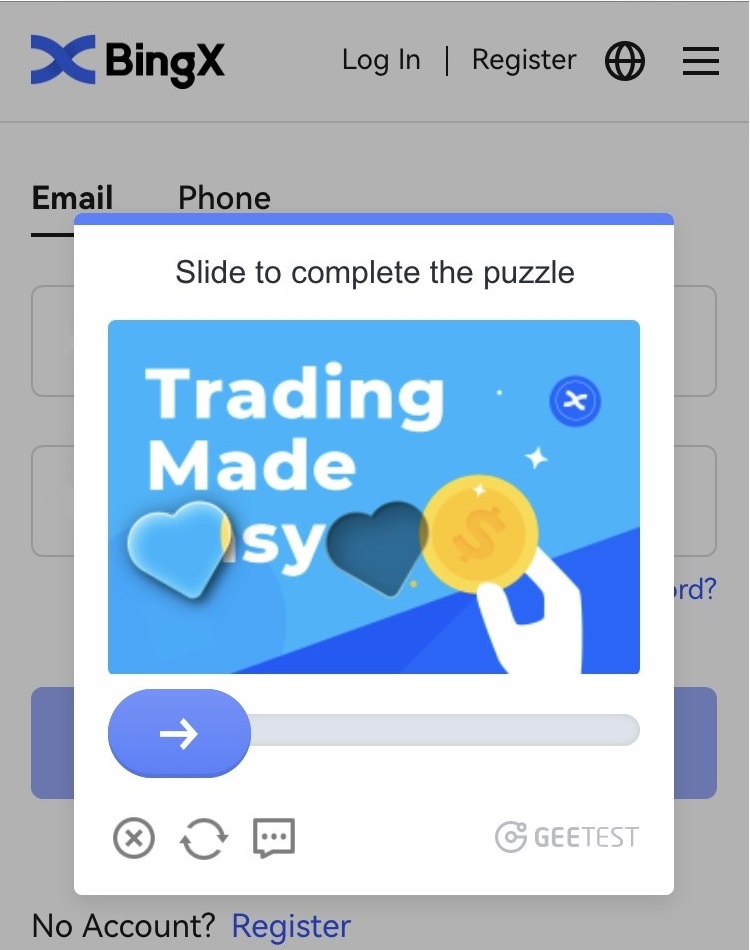
4. Innskráningarferlinu er nú lokið.
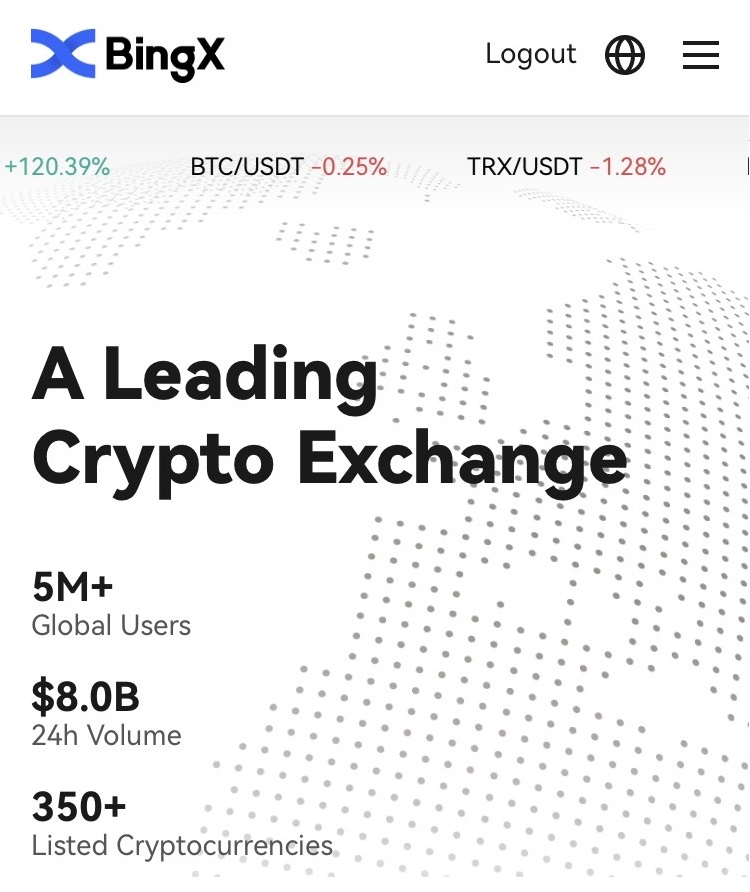
Algengar spurningar (algengar spurningar)
Hvers vegna fékk ég óþekktan tilkynningapóst?
Óþekkt innskráningartilkynning er verndarráðstöfun fyrir öryggi reikninga. Til að vernda öryggi reikningsins þíns mun BingX senda þér [Óþekkt innskráningartilkynning] tölvupóst þegar þú skráir þig inn á nýtt tæki, á nýjum stað eða frá nýju IP-tölu.
Athugaðu hvort IP-tala og staðsetning innskráningar í [Óþekkt innskráningartilkynning] tölvupósti sé þín:
Ef já, vinsamlegast hunsa tölvupóstinn.
Ef ekki, vinsamlegast endurstilltu innskráningarlykilorðið eða slökktu á reikningnum þínum og sendu inn miða strax til að forðast óþarfa eignatap.
Af hverju virkar BingX ekki rétt í farsímavafranum mínum?
Stundum gætirðu lent í vandræðum með að nota BingX í farsímavafra eins og að taka langan tíma að hlaða, vafraforritið hrynur eða hleðst ekki.
Hér eru nokkur bilanaleitarskref sem gætu verið gagnleg fyrir þig, allt eftir vafranum sem þú notar:
Fyrir farsímavafra á iOS (iPhone)
Opnaðu stillingar símans
Smelltu á iPhone Storage
Finndu viðeigandi vafra
Smelltu á vefsíðugögn Fjarlægðu öll vefsíðugögn
Opnaðu vafraforritið , farðu á bingx.com og reyndu aftur .
Fyrir farsímavafra á Android farsímum (Samsung, Huawei, Google Pixel, osfrv.)
Farðu í Settings Device Care
Smelltu á Fínstilla núna . Þegar því er lokið pikkarðu á Lokið .
Ef ofangreind aðferð mistakast, vinsamlegast reyndu eftirfarandi:
Farðu í Stillingarforrit
Veldu viðeigandi vafraforritsgeymslu
Smelltu á Hreinsa skyndiminni
Opnaðu vafrann aftur , skráðu þig inn og reyndu aftur .
Af hverju get ég ekki fengið SMS?
Nettengsla farsímans gæti valdið vandamálinu, vinsamlegast reyndu aftur eftir 10 mínútur.
Hins vegar geturðu reynt að leysa vandamálið með því að fylgja skrefunum hér að neðan:
1. Gakktu úr skugga um að símamerkið virki vel. Ef ekki, vinsamlegast farðu á stað þar sem þú getur fengið gott merki í símanum þínum;
2. Slökktu á virkni svarta lista eða aðrar leiðir til að loka fyrir SMS;
3. Skiptu símanum þínum í flugstillingu, endurræstu símann þinn og slökktu svo á flugstillingu.
Ef engin af þeim lausnum sem gefnar eru geta leyst vandamál þitt, vinsamlegast sendu inn miða.
Ályktun: Öruggur og auðveldur aðgangur að BingX
Að skrá sig inn á BingX er einfalt en mikilvægt skref til að fá aðgang að viðskiptareikningnum þínum á öruggan hátt. Með því að fylgja þessum skrefum og virkja öryggiseiginleika eins og 2FA geturðu verndað eignir þínar fyrir óviðkomandi aðgangi.
Notaðu alltaf opinberu BingX vefsíðuna eða appið til að tryggja örugga viðskiptaupplifun. Ef þú lendir í innskráningarvandamálum er BingX þjónustudeild tiltæk til að aðstoða þig.